Как использовать функцию TRUNC в Microsoft Excel
Майкрософт Эксель Герой Excel / / April 27, 2020
Последнее обновление

Нужно усечь число в Excel, чтобы вернуть истинное целое число? Вы можете использовать функцию TRUNC. Вот как.
Анализировать данные Excel достаточно сложно, не имея дело с десятичными числами. Несмотря на то, что в Excel можно округлять числа вверх или вниз, это не обязательно меняет данные, а просто изменяет способ их отображения.
Если вы хотите удалить или установить количество десятичных разрядов для числа напрямую, вам необходимо использовать функцию TRUNC. Вот как использовать функцию TRUNC в Excel.
Использование TRUNC в Microsoft Excel
TRUNC Функция не округляет число, а вместо этого удаляет десятичные разряды, обрезая его в процессе (отсюда и название функции). Это создает истинное целое число (целое число, например, 8 или 10), что может быть полезно в определенных ситуациях.
Например, использование TRUNC с числом, например, 10,8, не округлит его до 11. Вместо этого TRUNC вернет 10, удалив 0 из числа. Если вам нужно округлить (или уменьшить) число, вы можете использовать функцию ROUND.
Основной формат формулы с использованием функции TRUNC: = TRUNC (число), где число заменяется десятичным числом. Например, = ОТБРЫ (10,8) вернет 10, а не 10,8.
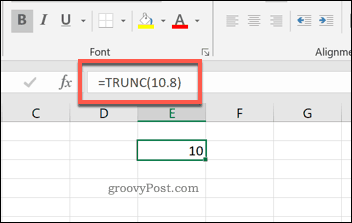
Вы также можете использовать ссылки на ячейки с TRUNC. Если бы ячейка F2 содержала число 10,8, вы могли бы использовать формулу = ОТБРЫ (В2) добиться того же эффекта и вернуть число 10.
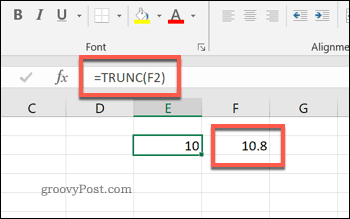
Установка количества десятичных знаков с помощью TRUNC
Если вы не хотите возвращать истинное целое число, а вместо этого допускаете определенное количество десятичных знаков, вы все равно можете использовать для этого функцию TRUNC.
Необязательный аргумент формулы, использующий TRUNC, можно использовать для указания количества десятичных разрядов, которые вы хотите оставить нетронутыми. Например, число, такое как 10.54201, имеет пять десятичных знаков. Если вы хотите оставить только один (10,5), вы можете сделать это с помощью TRUNC.
Формат для этой формулы будет = TRUNC (число, num_digits), где число является целевым числом, и число_разрядов количество десятичных разрядов, которые вы хотите сохранить. По умолчанию число_разрядов Аргумент необязателен - вам не нужно использовать его для базовой формулы TRUNC. Если вы исключите его, по умолчанию он равен нулю.
Чтобы обрезать количество десятичных разрядов от числа 10.54201, вы можете использовать формулу = ОТБР (10.54201,1). Это вернет число 10,5, удалив следующие четыре десятичных знака.
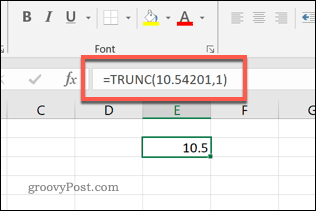
Альтернативы функции TRUNC
Функция TRUNC бесполезна для округления чисел, как мы упоминали ранее. Для этого существуют другие функции, в том числе INT и КРУГЛЫЙ.
INT округляет десятичное число до ближайшего целого числа. Формула = INT (10,8) вернет число 10, например.
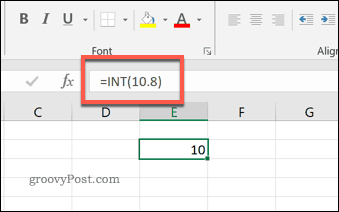
Вы также можете использовать ROUND для округления числа до заданного количества десятичных знаков. Например, = ROUND (10.8,0) будет округлять до ближайшего полного целого числа (11), а = ROUND (10.823,1) будет округлять до одного знака после запятой (10,8).
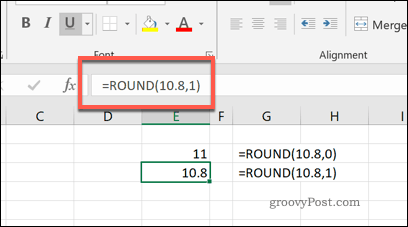
Однако только функция TRUNC усекает число. Если это не подходит для вашего варианта использования, и вам нужно манипулировать данными для округления в большую или меньшую сторону, используйте ROUND или INT, или другая функция Excel вместо.
Управление данными с помощью Microsoft Excel
Как и ROUND, INT и другие, TRUNC - это всего лишь одна функция, которую вы можете использовать для манипулирования данными в Excel. Однако, в отличие от этих других функций, вам не нужно округлять (или уменьшать) свои числа с помощью TRUNC - его можно использовать для создания истинных целых чисел без изменения самого целого числа.
Подобные функции подтверждают правило: функции Excel звучат сложно, но во многих случаях их легко освоить. Если вы новичок в Excel и вам нужна помощь, попробуйте Советы по Microsoft Excel быстро набрать скорость.
